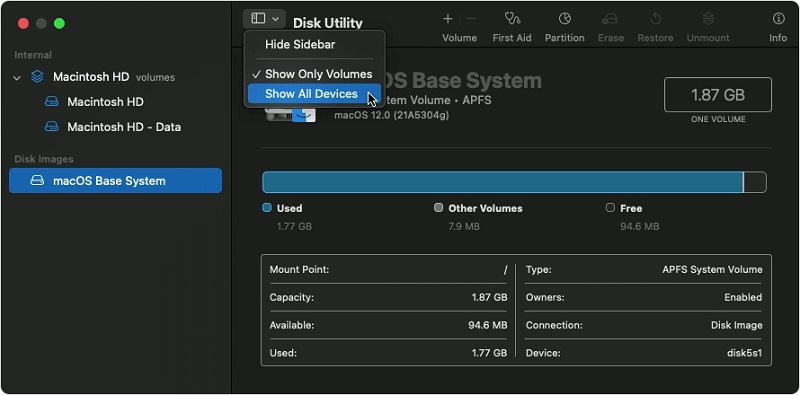[Mise à jour] Lors de l'organisation de fichiers, vous supprimez accidentellement un dossier entier
Perdre toutes vos données par accident est le pire scénario possible et En organisant des fichiers, vous avez accidentellement supprimé un dossier entier peut sembler un scénario décourageant, mais ne vous inquiétez pas ! En effet, le problème de la suppression d'un dossier peut survenir à tout moment en raison d'un disque dur cassé, entre autres causes potentielles. Dans cet article, vous trouverez six solutions pratiques pour vous aider à vous remettre de cette catastrophe informatique, ainsi que deux mesures de sécurité essentielles à suivre. Rejoignez-nous pour affronter les mers en constante évolution de l'organisation numérique et tous ses dangers, de la récupération des fichiers à leur conservation.

Comment récupérer un dossier supprimé accidentellement ?
Malheureusement, il arrive parfois que des personnes confrontées à la tâche complexe d'organiser leurs données se retrouvent dans une situation terrible : en organisant des fichiers, vous avez accidentellement supprimé un dossier entier. Cette partie propose six méthodes pour garantir une récupération complète dans le cas où vous avez supprimé un dossier par inadvertance lors de l'organisation de vos fichiers. Pour récupérer vos fichiers numériques, utilisez ces solutions au maximum de leur potentiel.
Solution 1 : Récupérer les fichiers récemment supprimés de la corbeille
Lorsque vous essayez de ranger vos fichiers, avez-vous déjà rencontré le problème courant de la suppression accidentelle d'un dossier entier ? Si c'est le cas, il n'y a pas lieu de s'inquiéter : les réponses se trouvent souvent dans la corbeille. Si les redoutables touches "Maj + Suppr" n'ont pas été utilisées et que la corbeille est encore pleine, cette première étape est encore plus efficace.
Voici les étapes détaillées pour commencer le processus de récupération :
- Double-cliquez sur l'icône de la corbeille sur votre bureau pour lancer le processus de récupération.
- L'étape suivante consiste à rechercher les fichiers dans la corbeille. Vous pouvez également rechercher le dossier qui a été accidentellement supprimé pour accélérer le processus.
-
Pour protéger vos fichiers et dossiers importants, cliquez avec le bouton droit de la souris sur le dossier que vous souhaitez restaurer et choisissez l'option "Restaurer".

Solution 2 : Récupérer un dossier supprimé accidentellement avec le logiciel Recycle Bin Recover
Lorsque vous organisez des fichiers, vous supprimez accidentellement un dossier entier, ce qui augmente les risques de perte de données. Donc, si vous avez subi une perte de données, ne vous inquiétez pas. Vous pouvez facilement récupérer les données de la corbeille avec le logiciel de récupération de données Tenorshare 4DDiG, qui prend en charge la récupération de la corbeille sans perte de données. Et récupérer les dossiers supprimés accidentellement de la corbeille avec un taux de réussite plus élevé dans de nombreux scénarios, y compris le formatage, la suppression, et plus encore.
Téléchargement Sécurisé
Téléchargement Sécurisé
-
Tout d'abord, obtenez 4DDiG Windows Data Recovery et installez-le sur votre PC. Sélectionnez le robinet de la corbeille pour commencer l'analyse.

-
Patientez pendant l'analyse. Une fois l'analyse terminée, vous pouvez prévisualiser toutes les données perdues dans la corbeille.

-
Sélectionnez les fichiers que vous voulez récupérer et cliquez sur le bouton "Récupérer" dans le coin inférieur droit pour les sauvegarder sur votre ordinateur.

Solution 3 : restaurer les fichiers récemment supprimés à partir de l'historique des fichiers (sauvegarde Windows).
Si vous avez perdu vos fichiers, audio, photos, vidéos, dossiers d'espace de travail et données OneDrive stockés sur votre PC, l'Historique des fichiers est une fonctionnalité intéressante pour les utilisateurs de Windows 10. Voici les mesures à suivre pour récupérer les fichiers organisés en cas de suppression accidentelle :
-
Avant toute chose, lancez la boîte de recherche et tapez "Panneau de configuration". Faites défiler vers le bas jusqu'à ce que vous voyiez "Système et sécurité".

- Recherchez "Historique des fichiers" dans le panneau de configuration et cliquez sur "Rechercher des dossiers avec l'historique des fichiers".
-
Sélectionnez "Restaurer les fichiers personnels" pour lancer la procédure de récupération des données.

- Une fois les dossiers récupérés, choisissez "Restaurer" pour les remettre à leur place.
Solution 4 : Retrouver les fichiers récemment supprimés à partir de la restauration du système
La fonction de restauration du système vous sauve la vie lorsque vous devez récupérer des fichiers que vous avez supprimés par inadvertance. Si les utilisateurs suppriment accidentellement des fichiers en les rangeant, ils peuvent les récupérer en restaurant leur système à un moment antérieur à l'aide de la restauration du système. Vous trouverez ci-dessous les mesures à prendre pour intégrer cette solution :
-
Démarrez Windows et allez dans le Panneau de configuration.

- Sélectionnez "Système" dans la liste déroulante du panneau de configuration.
-
Trouvez l'option "Protection du système" et choisissez "Restauration du système".

- Pour récupérer les données perdues, suivez les instructions affichées à l'écran pour sélectionner un point de restauration précédent.
- Veuillez confirmer votre sélection avant de commencer le processus de restauration du système.
Solution 5 : Récupérer un dossier supprimé accidentellement à l'aide de raccourcis clavier
Si vous vous retrouvez dans la situation malheureuse d'effacer accidentellement un dossier, vous pouvez utiliser les raccourcis clavier. Le raccourci clavier "Ctrl+Z", célèbre pour sa fonction d'annulation, peut être utilisé pour réparer la suppression accidentelle. Si vous avez déjà supprimé un dossier par erreur, voici une solution simple :
-
Lorsque vous constatez que vous avez supprimé un dossier par erreur, la première chose à faire est de surveiller l'endroit où il a été détruit.

- Pour activer l'option d'annulation, appuyez rapidement sur "Ctrl+Z".
- Gardez toujours un œil sur les alertes ou les signaux visuels qui peuvent suggérer l'opération d'annulation. Vous pouvez maintenant voir une boîte d'approbation ou le dossier que vous venez de supprimer.
Solution 6 : Récupérer les dossiers supprimés accidentellement dans les versions précédentes
Pour récupérer des fichiers ou des dossiers effacés accidentellement à partir de versions antérieures, utilisez une approche longue mais très efficace après avoir activé la fonction Point de restauration. Voici les procédures détaillées à suivre pour restaurer vos données :
- La création d'un nouveau dossier est l'étape initiale du processus de récupération. Il se peut que vous puissiez récupérer vos fichiers supprimés à partir de cet emplacement.
-
Donnez au nouveau dossier le même nom que le précédent. Cette étape est nécessaire pour garantir le bon déroulement du processus de restauration.

- Un menu contextuel s'affiche lorsque vous cliquez avec le bouton droit de la souris sur le nouveau dossier.
-
Cliquez sur "Restaurer les versions précédentes" dans le menu principal. Ce faisant, vous lancez le processus de recherche de sauvegardes du dossier accidentellement supprimé.

- Un menu affichant les versions du dossier apparaît. Pour obtenir les données les plus pertinentes par rapport à vos dernières modifications, allez dans le dossier le plus fréquemment modifié.
- Après avoir choisi la version que vous souhaitez restaurer, cliquez sur "Restaurer" pour terminer.
Précautions à prendre pour éviter un dossier supprimé accidentellement
Si vous voulez éviter la douleur d'un dossier supprimé accidentellement, voici quelques mesures importantes à prendre :
1. Une gestion et une organisation normalisées à tout moment :
Maintenez un système de classement régulier et organisé. Avec une hiérarchie claire en place, les suppressions accidentelles sont moins susceptibles de se produire lors de la maintenance de routine des dossiers.
2. Sauvegarde régulière
N'oubliez jamais de sauvegarder vos fichiers essentiels. En sauvegardant régulièrement vos données, vous aurez l'esprit tranquille si vous supprimez accidentellement un dossier, que vous utilisiez un disque dur externe ou un service en nuage.
3. Entretenez votre ordinateur
La surchauffe peut endommager les composants de l'ordinateur, comme les disques durs, et il est donc essentiel de maintenir votre ordinateur en bon état. Vous pouvez éviter les problèmes matériels susceptibles d'entraîner une perte de données en veillant à ce que le système de refroidissement de votre ordinateur soit propre, en vous assurant qu'il dispose d'une ventilation appropriée et en envisageant des options de refroidissement supplémentaires.
Conclusion
Lorsque vous perdez des données, c'est généralement parce que vous avez commis une erreur de débutant en organisant des fichiers et que vous avez accidentellement supprimé un dossier entier, ce qui peut être une expérience pénible. Bien que faire des sauvegardes soit la meilleure pratique, les méthodes décrites ci-dessus peuvent être utiles dans les cas où les sauvegardes ne sont pas disponibles. 4DDiG Data Recovery est la meilleure option parmi toutes les solutions, qui est la sécurité, la vitesse, l'efficacité, la fiabilité et la durabilité.
Articles Liés
- Accueil >>
- Récupérer Fichiers >>
- [Mise à jour] Lors de l'organisation de fichiers, vous supprimez accidentellement un dossier entier